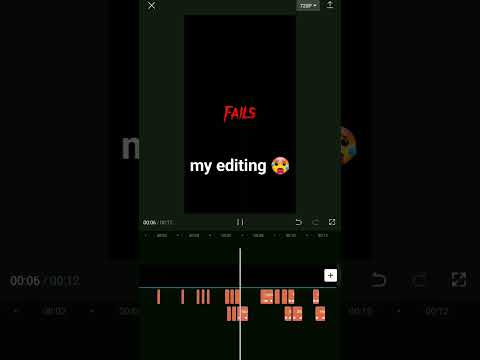Bu wikiHow sizga iPhone ilovalarini telefoningizda saqlangan aloqa ma'lumotlariga kirishni cheklashni o'rgatadi.
Qadamlar
2 ning 1 qismi: Cheklovlarni yoqish

Qadam 1. iPhone sozlamalarini oching
Belgi uy ekranlarining birida joylashgan kulrang tishlar to'plamiga o'xshaydi.
Agar asosiy ekranda Sozlamalar bo'lmasa, uning belgisi asosiy ekranning Utilities papkasida joylashgan bo'lishi mumkin

Qadam 2. Pastga siljiting va Umumiy ga teging
U menyu variantlarining uchinchi guruhida joylashgan.

Qadam 3. Pastga siljiting va Cheklovlar ga teging
U menyu variantlarining oltinchi qismida joylashgan.

Qadam 4. Cheklovlarni yoqish -ga teging

5 -qadam. To'rt xonali parolni kiriting

Qadam 6. To'rt xonali parolni qayta kiriting
2 dan 2 qism: Kontaktlarga kirishni cheklash

Qadam 1. iPhone sozlamalarini oching
Belgi uy ekranlarining birida joylashgan kulrang tishlar to'plamiga o'xshaydi.
Agar asosiy ekranda Sozlamalar bo'lmasa, uning belgisi asosiy ekranning Utilities papkasida joylashgan bo'lishi mumkin

Qadam 2. Pastga siljiting va Umumiy ga teging
U menyu variantlarining uchinchi guruhida joylashgan.

Qadam 3. Pastga siljiting va Cheklovlar ga teging
U menyu variantlarining oltinchi qismida joylashgan.

Qadam 4. To'rt xonali parolni kiriting

Qadam 5. pastga siljiting va Kontaktlar ga teging
U menyu variantlarining to'rtinchi guruhida joylashgan.

Qadam 6. O'zgarishlarga ruxsat bermaslikka teging
Bu barcha ilovalarning kontaktlar ro'yxatiga kirishiga va undan foydalanishga to'sqinlik qiladi. Ismlar, elektron pochta xabarlari, telefon raqamlari va manzillar kabi barcha aloqa ma'lumotlari himoyalangan bo'ladi.